Accueil > Numériser > Numérisation depuis votre ordinateur (Windows) > Numériser avec Nuance™ PaperPort™ 14SE ou d’autres applications Windows > Paramètres du pilote TWAIN (Windows)
Paramètres du pilote TWAIN (Windows)
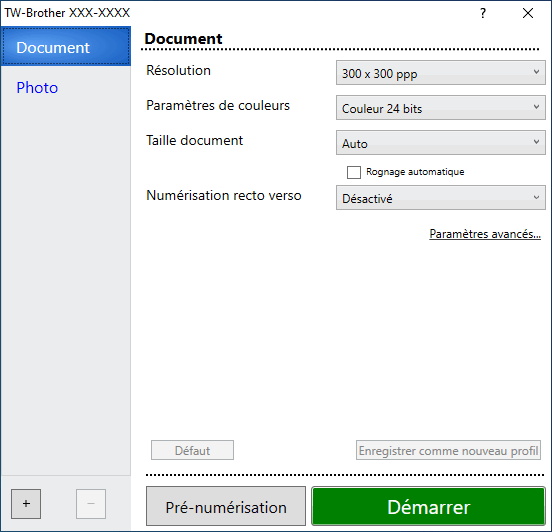
- Scan
- Sélectionnez l’option Photo ou Document, en fonction du type de document que vous voulez numériser.
Numérisation (type d’image) Résolution Réglage de couleur Photo Numérisation de photos. 300 x 300 ppp Couleur 24 bits Document Numérisation de documents de type texte. 300 x 300 ppp Couleur 24 bits
- Résolution
- Sélectionnez une résolution de numérisation dans la liste déroulante Résolution. Les résolutions supérieures exigent davantage de mémoire et augmentent le temps de transfert, mais permettent d’obtenir une image numérisée plus nette.
- Paramètres de couleurs
- Sélectionnez parmi une plage de profondeurs de couleur de numérisation.
-
- Noir et blanc
- Utilisation pour la numérisation de texte ou de dessin au trait.
- Gris (Diffusion d'erreur)
- Utilisation pour la numérisation de photos ou de graphiques. (La diffusion d’erreurs est une méthode permettant de simuler des images en nuances de gris sans utiliser de véritables points de couleur grise. Les points noirs sont disposés de façon spécifique pour simuler les nuances de gris.)
- Gris véritable
- Utilisation pour la numérisation de photos ou de graphiques. Ce mode permet de réaliser des images plus fidèles grâce à l’utilisation de 256 nuances de gris.
- Couleur 24 bits
- Permet de créer une image avec la reproduction des couleurs la plus précise. Ce mode utilise jusqu’à 16,8 millions de couleurs pour numériser l’image, mais nécessite le plus de mémoire et le temps de transfert le plus long.
- Taille document
- Sélectionnez le format exact de votre document parmi une sélection de formats de numérisation prédéfinis.
Si vous sélectionnez Format personnalisé, la boîte de dialogue Taille personnalisée document s’affiche ; elle permet de spécifier le format du document.
- Rognage automatique
- Numérisez plusieurs documents placés sur la vitre du scanner. L’appareil se charge de numériser chaque document et de créer des fichiers distincts ou un fichier unique à plusieurs pages.
- (MFC-J5740DW/MFC-J5955DW) Numérisation recto verso
- Numérisez les deux faces du document. Lorsque vous utilisez la fonction de numérisation recto verso automatique, vous devez sélectionner l’option Reliure à bord long ou Reliure à bord court dans la liste déroulante Numérisation recto verso, de sorte que lorsque vous retournez les pages, elles sont orientées dans le sens que vous voulez.
- Paramètres avancés
- Configurez les paramètres avancés en cliquant sur le lien Paramètres avancés dans la boîte de dialogue de configuration du scanner.
- Correction de documents
- Redressement automatique
Réglez l’appareil pour qu’il corrige automatiquement le désalignement lorsque les pages sont numérisées à partir de la vitre du scanner.
- Paramètres de marge
Permet de régler les marges de votre document.
- Faire pivoter l’image
Faites pivoter l’image numérisée.
- Remplissage de bord
Remplissez les bords sur les quatre côtés de l'image numérisée en utilisant la couleur et la plage.
- Ignorer les pages vierges
Efface les pages vierges figurant dans le document des résultats de numérisation.
- Qualité d'image
- Réglage de la diffusion – Gris
Réglez la diffusion lors de la sélection de l’option Gris (Diffusion d'erreur) dans la liste déroulante Paramètres de couleurs.
- Ajustement des tons de couleurs
Réglez le ton de couleur.
- Traitement en arrière-plan
- Supprimer la transparence / les motifs
Permet d'éviter que l'encre ne traverse le papier.
- Supprimer la couleur d'arrière-plan
Supprime la couleur de base des documents pour assurer une meilleure lisibilité des données numérisées.
- Suppression couleur
Sélectionnez une couleur à supprimer de l'image numérisée.
- Balisage des bords
Accentue les caractères dans l’original.
- Réduire le bruit
Vous pouvez améliorer la qualité de vos images numérisées en choisissant cette option. L’option Réduire le bruit est disponible à condition de sélectionner l’option Couleur 24 bits et la résolution de numérisation 300 x 300 ppp, 400 x 400 ppp ou 600 x 600 ppp.
- Qualité d'image en noir et blanc
- Ajustement du seuil N&B
Réglez le seuil pour générer une image monochrome.
- Correction des caractères
Corrigez les caractères interrompus ou incomplets de l'original pour les rendre plus lisibles.
- Inversion blanc et noir
Inversez le noir et le blanc sur l’image monochrome.
- Contrôle de l'alimentation
- Mise en page
Sélectionnez la mise en page.
- Scan continu
Sélectionnez cette option pour numériser plusieurs pages. Une fois que vous avez numérisé une page, indiquez si vous voulez continuer ou arrêter la numérisation de documents.



